Tính năng Bảo vệ thiết bị khi bị đánh cắp bổ sung một lớp bảo mật khi iPhone của bạn ở xa các vị trí quen thuộc, chẳng hạn như nhà riêng hoặc cơ quan, đồng thời giúp bảo vệ tài khoản và thông tin cá nhân của bạn trong trường hợp iPhone của bạn bị mất cắp.
Giới thiệu về tính năng Bảo vệ thiết bị khi bị đánh cắp
Với tính năng Bảo vệ thiết bị khi bị đánh cắp, một số tính năng và hành động sẽ có yêu cầu bảo mật bổ sung khi iPhone của bạn ở xa các vị trí quen thuộc như nhà riêng hoặc cơ quan. Những yêu cầu này giúp ngăn chặn kẻ đánh cắp thiết bị và biết mật mã của bạn thực hiện những thay đổi quan trọng đối với tài khoản hoặc thiết bị của bạn.
Xác thực sinh trắc học bằng Face ID hoặc Touch ID: Đối với một số hành động như truy cập mật khẩu và thẻ tín dụng đã lưu trữ, bạn phải xác thực bằng một phương thức duy nhất, đó là xác thực sinh trắc học bằng Face ID hoặc Touch ID - không có mật mã thay thế hoặc dự phòng. Như vậy, chỉ bạn mới có thể truy cập những tính năng này.
Trì hoãn bảo mật: Một số hành động bảo mật như thay đổi mật khẩu Tài khoản Apple cũng yêu cầu bạn phải đợi một giờ, sau đó thực hiện bước xác thực thứ hai bằng Face ID hoặc Touch ID.
Trong trường hợp iPhone của bạn bị đánh cắp, tính năng trì hoãn bảo mật được thiết kế để ngăn kẻ trộm thực hiện các thao tác quan trọng, nhờ đó, bạn có thể đánh dấu thiết bị của mình là bị thất lạc và đảm bảo tài khoản Apple của bạn được an toàn.
Đánh dấu thiết bị của bạn là bị thất lạc trên iCloud.com
Tìm hiểu những việc cần làm nếu iPhone của bạn bị mất cắp
Khi iPhone của bạn ở một vị trí quen thuộc, các bước bổ sung này không bắt buộc và bạn có thể sử dụng mật mã thiết bị của mình như bình thường. Các vị trí quen thuộc thường bao gồm nhà riêng, cơ quan và một số vị trí khác mà bạn thường xuyên sử dụng iPhone.
Nếu chọn, bạn có thể thiết lập tính năng Bảo vệ thiết bị khi bị đánh cắp để luôn yêu cầu các biện pháp bảo mật bổ sung này, ngay cả khi iPhone của bạn đang ở vị trí quen thuộc.
Cách bật hoặc tắt tính năng Bảo vệ thiết bị khi bị đánh cắp
Để bật tính năng Bảo vệ thiết bị khi bị đánh cắp, bạn phải sử dụng xác thực hai yếu tố cho Tài khoản Apple của mình và thiết lập hoặc bật tính năng sau trên iPhone: mật mã thiết bị; Face ID hoặc Touch ID; và Vị trí quan trọng* (Dịch vụ vị trí).
Bạn cũng cần bật tính năng Tìm và không tắt tính năng này khi tính năng Bảo vệ thiết bị khi bị đánh cắp đang bật.
Bạn có thể bật tính năng Bảo vệ thiết bị khi bị đánh cắp trong phần Cài đặt:
Vào phần Cài đặt, sau đó chạm vào Face ID & Mật mã.
Nhập mật mã thiết bị.
Chạm vào Bảo vệ thiết bị khi bị đánh cắp, sau đó bật hoặc tắt Bảo vệ thiết bị khi bị đánh cắp.
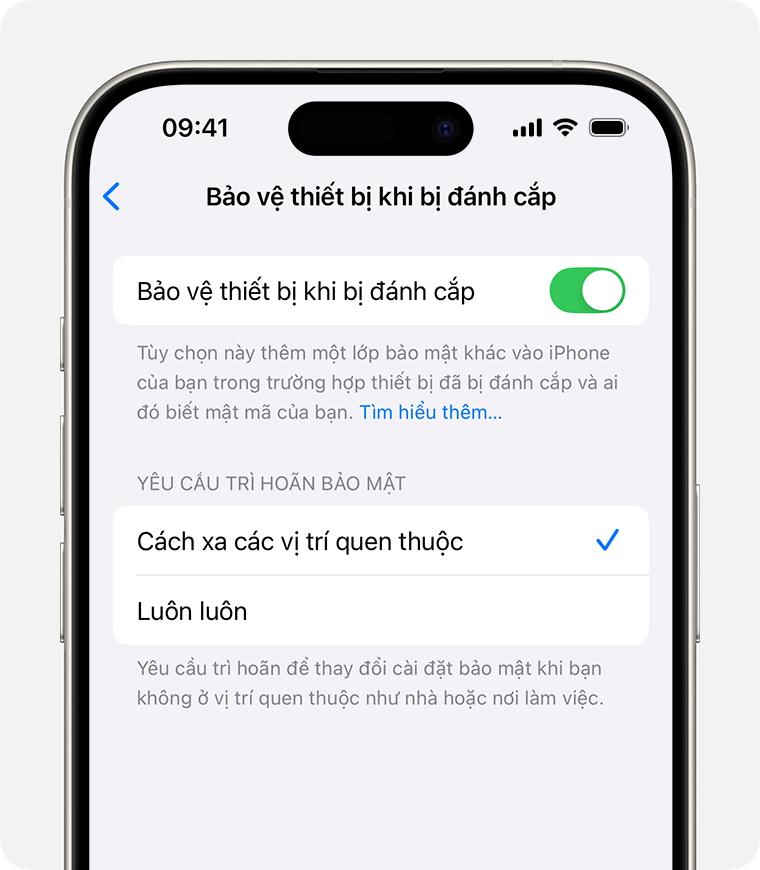
Khi bạn khôi phục từ Bản sao lưu iCloud hoặc chuyển trực tiếp từ iPhone trước đó sang iPhone mới, cài đặt thiết bị của bạn - bao gồm cả tính năng Bảo vệ thiết bị khi bị đánh cắp - cũng được khôi phục. Sau một thời gian ngắn đồng bộ các vị trí quen thuộc từ iCloud, các biện pháp bảo mật trong tính năng Bảo vệ thiết bị khi bị đánh cắp sẽ tự động quay lại hoạt động trên thiết bị mới của bạn.
Luôn yêu cầu các biện pháp bảo mật bổ sung
Theo mặc định, chỉ thực hiện các biện pháp bảo mật bổ sung của tính năng Bảo vệ thiết bị khi bị đánh cắp khi iPhone của bạn ở xa những vị trí quan trọng.
Nếu bạn muốn iPhone thực thi các biện pháp bảo mật bổ sung của tính năng Bảo vệ thiết bị khi bị đánh cắp bất kể vị trí của thiết bị, bạn có thể điều chỉnh cài đặt.
Vào phần Cài đặt > Face ID (hoặc Touch ID) & Mật mã > Bảo vệ thiết bị khi bị đánh cắp và chọn "Luôn luôn" trong mục Yêu cầu trì hoãn bảo mật.
Khi bạn chọn tùy chọn này, việc cập nhật một số cài đặt bảo mật luôn cần có độ trễ và các hành động yêu cầu xác thực sinh trắc học luôn yêu cầu Face ID hoặc Touch ID (không có lựa chọn thay thế bằng mật mã), ngay cả khi bạn đang ở một địa điểm quen thuộc như nhà hoặc nơi làm việc.
Cách tính năng Bảo vệ thiết bị khi bị đánh cắp bảo vệ thiết bị và tài khoản của bạn
Khi bạn bật tính năng Bảo vệ thiết bị khi bị đánh cắp, một số hành động nhất định sẽ có yêu cầu bảo mật bổ sung khi iPhone của bạn ở xa các vị trí quen thuộc như nhà riêng hoặc cơ quan.
Để giúp bảo vệ tốt hơn các cài đặt bảo mật quan trọng, cũng có các yêu cầu bảo mật bổ sung cho một số hành động nhất định trên web hoặc các thiết bị Apple khác.
Bạn không thể cập nhật các cài đặt bảo mật này trên trang web account.apple.com.
Bạn có thể phải đợi một khoảng thời gian trước khi có thể cập nhật các cài đặt bảo mật này trên thiết bị mới.
Xác thực sinh trắc học bằng Face ID hoặc Touch ID
Với tính năng Bảo vệ thiết bị khi bị đánh cắp, nếu iPhone của bạn không ở vị trí quen thuộc, bạn phải xác thực bằng Face ID hoặc Touch ID trước khi có thể thực hiện một số hành động nhất định, bao gồm những hành động sau:
Sử dụng mật khẩu hoặc mật mã được lưu trong Chuỗi khóa
Sử dụng các phương thức thanh toán được lưu trong Safari (Tự động điền)
Tắt Chế độ mất
Xóa tất cả nội dung và cài đặt
Đăng ký Apple Card mới
Xem số thẻ ảo Apple Card hoặc Apple Cash của bạn
Thực hiện một số hành động nhất định đối với Apple Cash và Savings trong Ví (ví dụ: chuyển tiền qua Apple Cash hoặc Savings)
Sử dụng iPhone để thiết lập một thiết bị mới (ví dụ: Bắt đầu nhanh)
Trì hoãn bảo mật
Với tính năng Bảo vệ thiết bị khi bị đánh cắp, bạn cũng có thể phải đợi một giờ trước khi sử dụng iPhone để thực hiện các thay đổi đối với cài đặt bảo mật quan trọng hoặc Tài khoản Apple của mình. Nếu iPhone của bạn không ở một vị trí quen thuộc, bạn phải xác thực bằng Face ID hoặc Touch ID, đợi trì hoãn bảo mật kết thúc, sau đó xác thực lại bằng Face ID hoặc Touch ID để cập nhật các cài đặt như sau:
Thay đổi mật khẩu Tài khoản Apple
Đăng xuất khỏi Tài khoản Apple
Cập nhật cài đặt bảo mật Tài khoản Apple (chẳng hạn như thêm hoặc xóa thiết bị đáng tin cậy, Khóa khôi phục hoặc Liên hệ khôi phục)
Thêm hoặc xóa Face ID hoặc Touch ID
Thay đổi mật mã iPhone
Đặt lại tất cả thông số cài đặt
Đăng ký Quản lý thiết bị di động
Tắt tính năng Bảo vệ thiết bị khi bị đánh cắp
Nếu bạn sử dụng iPhone để thay đổi mật khẩu Tài khoản Apple, vị trí thiết bị của bạn có thể không hiển thị trên iCloud.com trong một khoảng thời gian.
Thiết bị của bạn có thể kết thúc trì hoãn bảo mật sớm sau khi phát hiện thấy bạn đã đến một vị trí quen thuộc.
Nếu iPhone của bạn bị đánh cắp
Tìm hiểu những việc cần làm nếu iPhone của bạn bị mất cắp
Tìm hiểu những việc cần làm nếu bạn cho rằng Tài khoản Apple của mình đã bị xâm phạm


